随着互联网的发展,无线网络已经成为现代人日常生活中不可或缺的一部分。而要实现家庭或办公室的无线网络,就需要正确地安装路由器到电脑。本文将为您提供一份简明的教程,帮助您顺利完成路由器的安装,并享受畅快的无线网络体验。
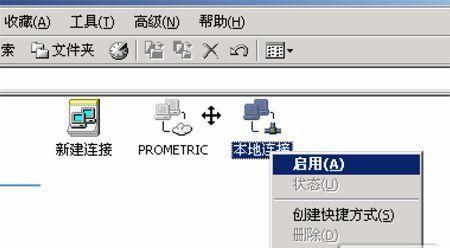
一:了解路由器的作用和种类
1在开始安装路由器之前,我们首先需要了解路由器的作用和种类。路由器是一种网络设备,它能够将来自宽带调制解调器的信号分发给多个设备,并且能够实现不同设备之间的网络通信。根据功能和特点的不同,目前市场上有无线路由器、有线路由器以及双频路由器等不同种类。
二:准备必要的安装工具和材料
2在进行路由器安装之前,我们需要准备一些必要的工具和材料。您需要一台电脑和一台路由器。此外,还需要一根以太网网线和适配器,用于连接电脑和路由器。如果您的电脑不支持无线网络连接,还需要购买一个无线网卡。
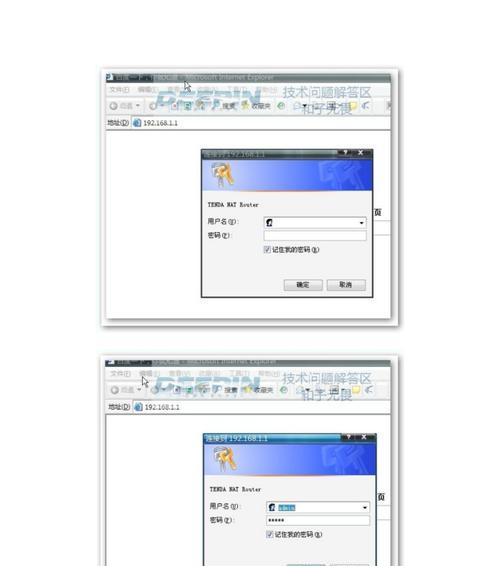
三:选择合适的安装位置
3在开始安装路由器之前,我们需要选择一个合适的安装位置。选择一个离电源插座近、通风良好且不受干扰的位置,以确保路由器的正常运行。此外,还要注意将路由器放置在离电脑较近的位置,以便后续连接网线。
四:连接电源和调制解调器
4将路由器与电源插座和宽带调制解调器连接起来是安装路由器的第一步。将一端插入路由器的电源接口,另一端插入电源插座。将一根网线的一端插入调制解调器的LAN接口,另一端插入路由器的WAN接口。这样,路由器就与电源和调制解调器连接起来了。
五:连接电脑和路由器
5连接电脑和路由器是安装过程的下一步。将一端网线插入电脑的以太网口,另一端插入路由器的LAN接口。如果您的电脑支持无线网络连接,您可以跳过这一步。如果您的电脑不支持无线网络连接,需要将无线网卡插入电脑的USB接口。

六:打开路由器设置界面
6完成连接后,我们需要打开路由器的设置界面来进行进一步的配置。打开一个浏览器,输入路由器的IP地址(通常是192.168.1.1或192.168.0.1)并按下回车键。在弹出的登录界面中输入路由器的用户名和密码进行登录。
七:进行基本设置
7在登录成功后,我们需要进行一些基本设置。更改路由器的管理员密码,以确保网络安全。根据您的需求设置无线网络名称(SSID)和密码,以及其他相关参数,如频道和加密方式等。
八:配置局域网设置
8在基本设置完成后,我们需要配置局域网设置。这包括为连接到路由器的设备分配IP地址、设置子网掩码和网关等。这些设置将确保局域网内的设备能够正常通信。
九:配置无线网络设置
9在局域网设置完成后,我们需要进一步配置无线网络设置。这包括选择适当的无线频段和信道、设置无线网络加密方式和密码等。这些设置将确保您的无线网络安全,并防止未经授权的设备接入您的网络。
十:配置高级功能
10除了基本设置和无线网络设置外,路由器还提供了一些高级功能。例如,您可以设置访客网络、端口转发、动态DNS等功能。根据您的需求,可以配置相应的高级功能。
十一:检查网络连接
11在进行了所有设置之后,我们需要检查路由器与电脑的网络连接是否正常。通过打开浏览器,尝试访问一些网站来确认网络连接是否稳定。
十二:测试无线网络连接
12如果您配置了无线网络,那么我们还需要测试无线网络连接。通过使用您的手机或其他设备尝试连接您的无线网络,并访问一些网站来确认无线网络连接是否正常。
十三:解决常见问题
13在安装过程中,可能会遇到一些常见问题。例如,无法登录路由器、无法连接到互联网、无线信号弱等。在遇到这些问题时,可以参考路由器的说明书或上网搜索相应的解决方法。
十四:维护和更新路由器
14安装完路由器后,我们还需要定期进行维护和更新。定期检查路由器的固件更新,并根据需要进行更新。此外,定期更改管理员密码和无线网络密码,以保障网络安全。
十五:
15安装路由器到电脑是一项简单但关键的任务,它为我们带来了便利和畅快的无线网络体验。通过按照本文提供的教程,您可以快速完成安装过程,并享受到稳定、安全的无线网络连接。如果您在安装过程中遇到问题,不要犹豫向厂家或专业人士寻求帮助。祝您安装成功并畅享无线网络!




